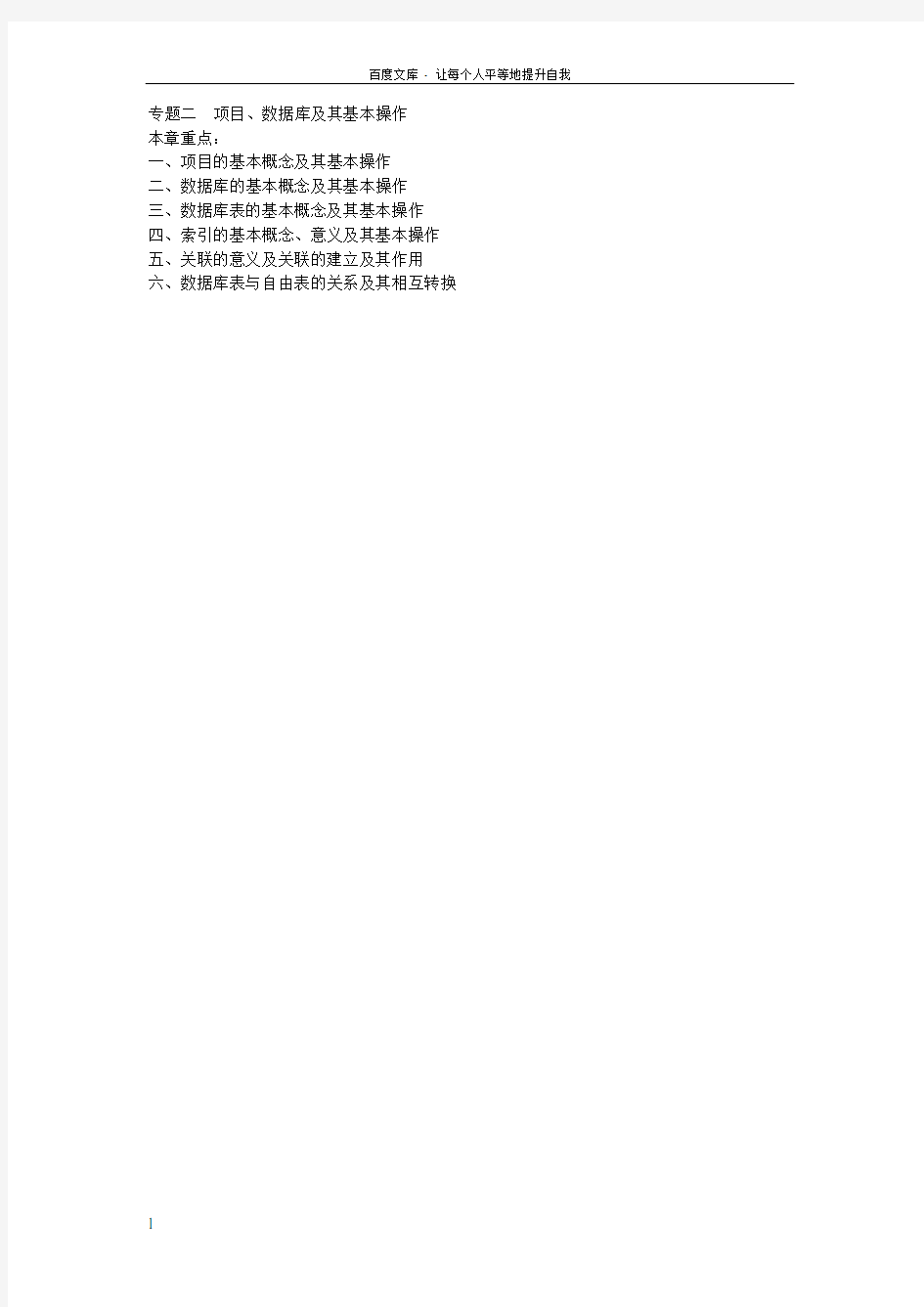
项目数据库
- 格式:doc
- 大小:275.00 KB
- 文档页数:13
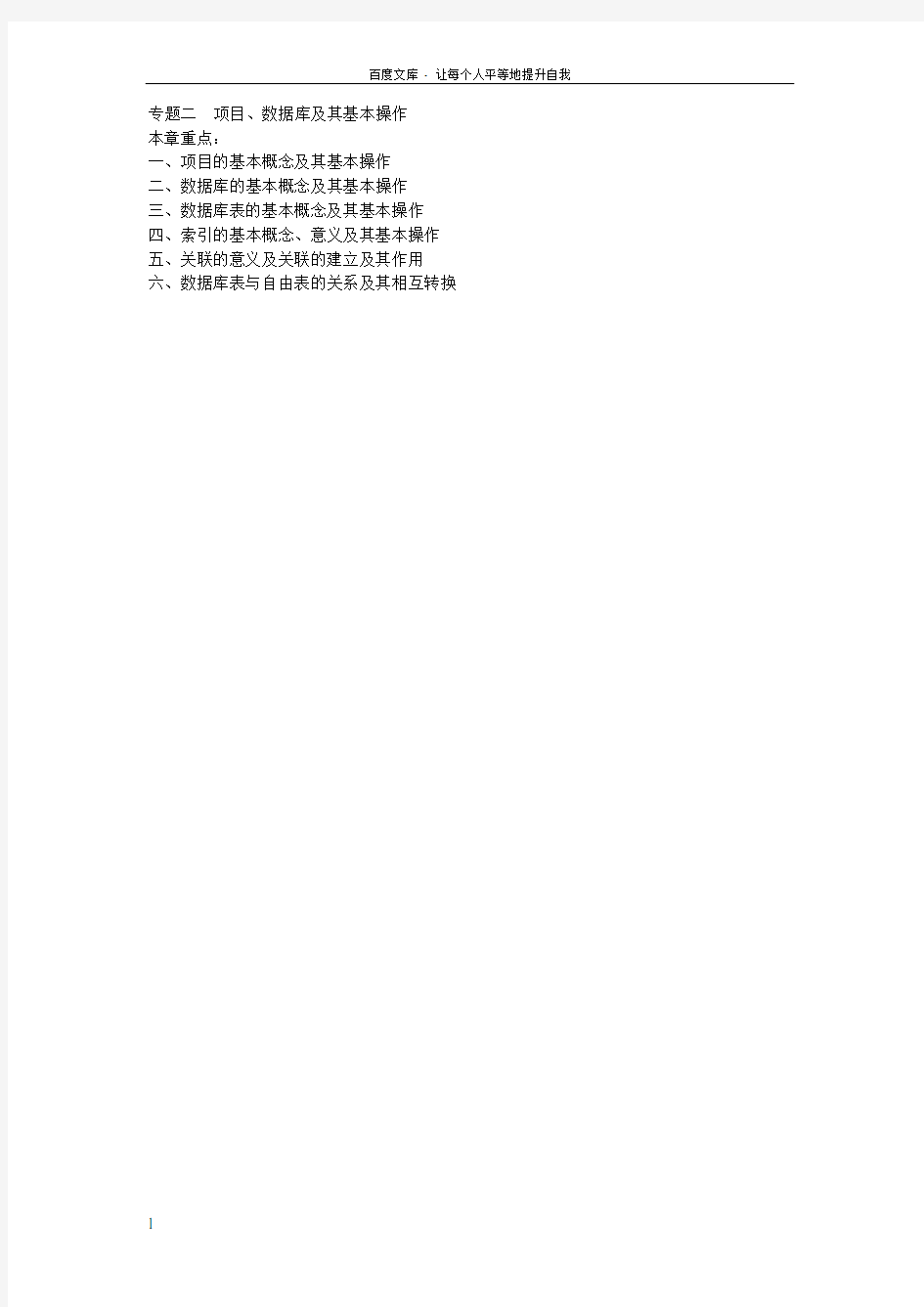
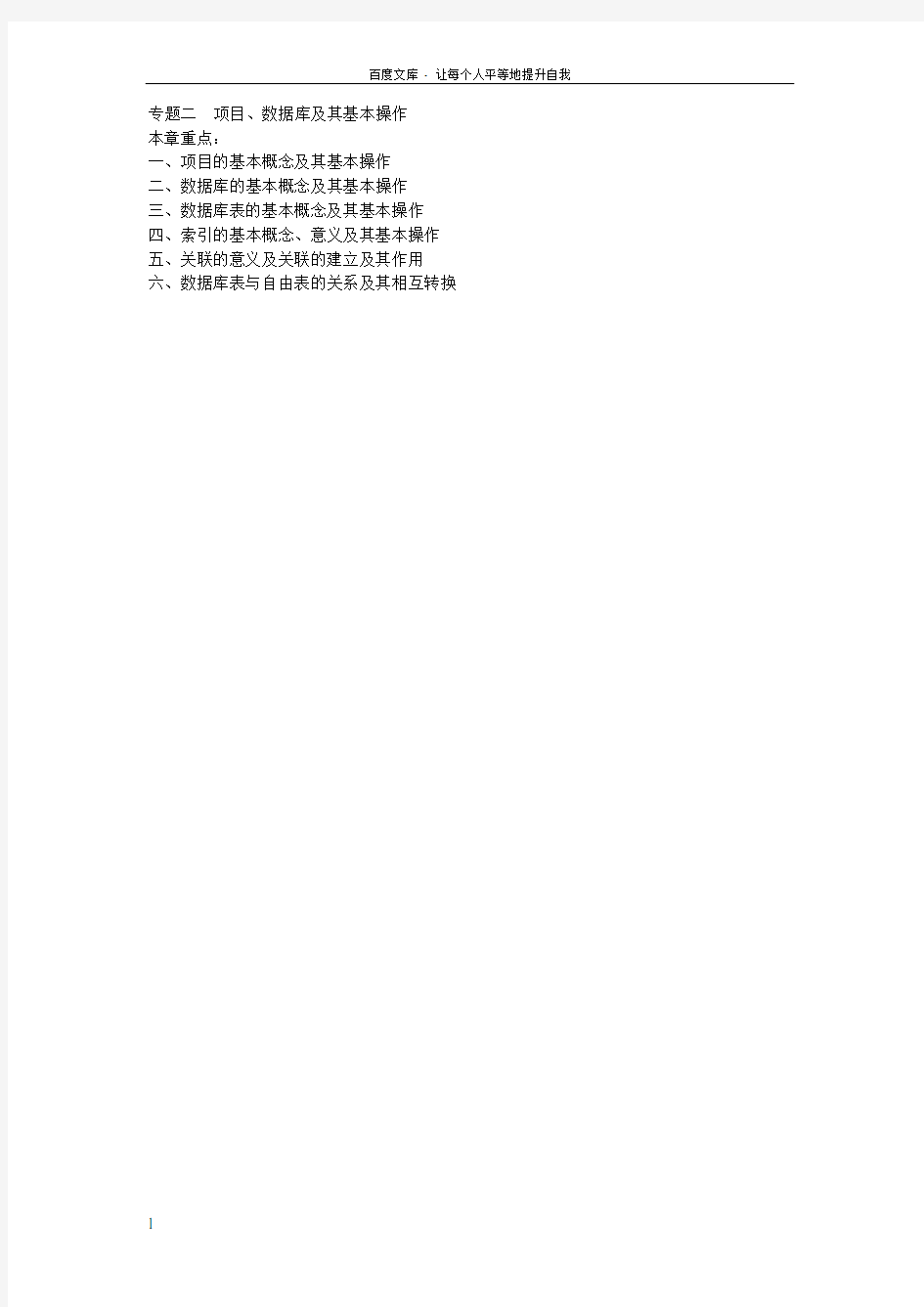
专题二项目、数据库及其基本操作
本章重点:
一、项目的基本概念及其基本操作
二、数据库的基本概念及其基本操作
三、数据库表的基本概念及其基本操作
四、索引的基本概念、意义及其基本操作
五、关联的意义及关联的建立及其作用
六、数据库表与自由表的关系及其相互转换
一、项目
1、项目的基本概念
项目是文件、数据、文档和对象的集合。
2、项目的建立方法
方法一:
通过菜单实现项目的建立,其具体操作方法如下:
单击“文件菜单”,选择“新建”命令,弹出“新建”对话框,在“新建”对话框中点选“项目”单选按钮,再单击“新建文件”选项,弹出对话框,在对话框中,选择“文件夹”并输入“项目名称”,即完成项目的创建。
方法二:
通过命令实现项目的创建:
命令格式:
creat project <项目名称>
例:crteat project d:\图书管理
3、打开项目管理器
方法一:
通过菜单或工具打开项目管理器,具体操作方法:
单击“打开”工具按钮或单击“文件菜单”并选择“打开”命令,弹出“打开”对话框,在该对话框中,首先选择“打开”类型为“项目”,再在文件列表项中双击所选中的项目文件。
方法二:
通过命令完成,命令格式为:
modify project <项目名称>
例:modify project d:\图书管理
4、项目管理器的折叠与展开
当项目管理器处于“打开”状态时,点选“↑”按钮,则项目管理器折叠;当项目管理器处于“折叠”状态时,点选“↓”按钮,则展开项目管理器。
5、停放项目管理器和从工具栏还原项目管理器
停放项目管理器的操作方法:
选中项目管理器按住鼠标左键,拖动项目管理器到工具栏处,释放鼠标左键,则将项目管理器停放在工具栏上。
还原项目管理器的操作方法:
将鼠标移动到项目管理器停放处的最左端,按住鼠标左键,呈现虚框,拖动鼠标移出项目管理器,在输出窗口的任意位置释放鼠标,则将项目管理器还原为对话框形式。6、项目管理器的拆分、合并
拆分的操作方法:
当项目管理器处于折叠状态或停放在工具栏上,将鼠标移动到项目管理器的相应的工具选项上,按住鼠标左键,拖放到任意位置,其他照此办理,就完成项目管理器的拆分。
合并的操作方法:
将鼠标移动到相关拆分项上,按住鼠标左键,拖放到项目管理器状态条对应的位置,其他照此办理,则完成项目管理器的合并。
二、数据库
1、数据库的基本概念
对数据表实施统一组织和管理集合。
2、数据库的创建
方法一:
点击“文件”菜单,选择“新建”命令,弹出“新建”对话框,在该对话框中选择“数据”选项,再单击“新建文件”弹出“新建文件对话框”,输入数据库名称,即完成。
方法二:
利用命令创建数据库
creat database <数据库名>
例:creat database d:\学生成绩库
3、数据库的打开
方法一:
单击“打开”工具按钮或单击“文件菜单”并选择“打开”命令,弹出“打开”对话框,在该对话框中,首先选择“打开”类型为“数据库”,再在文件列表项中双击所选中的数据库文件。
方法二:
利用命令打开数据库:
open database <数据库名>
例:open database d:\学生成绩库
4、修改数据库
方法一:
从项目管理器中打开数据库设计器,首先展开数据库分支,接着选择要修改的数据库,最后单击“修改”按钮打开相应的数据库及数据库设计器。
方法二:
从“打开”对话框中打开数据库
方法三:利用命令打开:
modify database <数据库名>
例:modify database d:\学生成绩库
5、删除数据库
方法一:
从项目管理器中删除数据库
方法二:
利用删除命令删除数据库:
delete database<数据库名>
例:delete database d:\学生成绩库
三、数据库表
1、数据库表的建立
方法一:
在项目管理器中(项目管理器已创建),点选“数据库”(数据库已在项目管理器中创建),再点选“表”,再点击项目管理器中右边的“新建”命令,弹出“新建表对话框”,再点选“新建表”,弹出“创建对话框”,在框中“输入表名”处,输入所要创建的表名称即可。
方法二:
在数据库设计器中创建数据表,其创建方法如下:
在数据库设计器中(先建数据库或打开数据库),单击鼠标右键,在弹出菜单中,选择“新建表”命令选项,弹出“新建表对话框”,再点选“新建表”,弹出“创建对话框”,在框中“输入表名”处,输入所要创建的表名称即可。
方法三:
利用命令创建,其创建方法如下:
1)打开数据库设计器
modify database <数据库名>
例:modify database 图书库
2)创建数据表
creat <数据表名>
例:creat 图书表
三、数据表操作
1、数据结构的建立
当用以上方法创建数据表完成后,紧接着会弹出表设计器如下图所示:
在该设计器中首先输入表所需要的字段名,并设置相应字段的数据类型,在这里的数据库表是有相应的字段约束规则的,在这里我们主要讲字段的有效性规则:字段有效性包含:
1)规则项:字段输入的有效范围规则,如有“成绩字段”成绩要求在0~100分,其规则是:成绩>=0 .and. 成绩<=100,若用户在输入不是该范围的数据,则系统会按下面的“信息栏”中输入的信息进行提示;
2)信息项:按字符串的方式输入出错提示信息,如上述规则,可在信息栏输入“分数应在0~100分之间”必须输定界符。
3)默认值项:当没有输入数据时,默认的数据,如在该栏中输入数据“0”值,不需要输入定界符。
2、数据结构的修改及显示
1)在还没有点击确定按钮的情况下,若发现有需要修改的,可通过拖动右边的滑块,并点击左端的字段名左端的字段块,修改相应字段,并可以实现字段的插入和删除操作,完
成后,点击”确定”按钮即可.
2)若在表结构建立后,又希望修改相关数据表的结构,其操作方法有二种:
方法一: